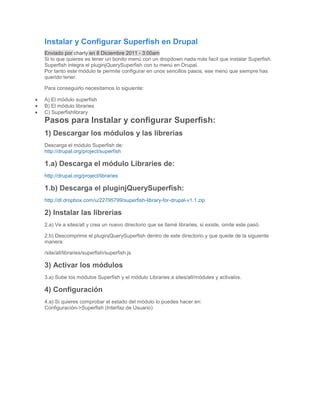
Instalar y configurar superfish en drupal
- 1. Instalar y Configurar Superfish en Drupal Enviado por charly en 8 Diciembre 2011 - 3:00am Si lo que quieres es tener un bonito menú con un dropdown nada más facíl que instalar Superfish. Superfish integra el pluginjQuerySuperfish con tu menú en Drupal. Por tanto este módulo te permite configurar en unos sencillos pasos, ese menú que siempre has querido tener. Para conseguirlo necesitamos lo siguiente: A) El módulo superfish B) El módulo libraries C) Superfishlibrary Pasos para Instalar y configurar Superfish: 1) Descargar los módulos y las librerias Descarga el módulo Superfish de: http://drupal.org/project/superfish 1.a) Descarga el módulo Libraries de: http://drupal.org/project/libraries 1.b) Descarga el pluginjQuerySuperfish: http://dl.dropbox.com/u/22795799/superfish-library-for-drupal-v1.1.zip 2) Instalar las librerias 2.a) Ve a sites/all y crea un nuevo directorio que se llamé libraries, si existe, omite este pasó. 2.b) Descomprime el pluginjQuerySuperfish dentro de este directorio y que quede de la siguiente manera: /site/all/libraries/superfish/superfish.js 3) Activar los módulos 3.a) Sube los módulos Superfish y el módulo Libraries a sites/all/módules y activalos. 4) Configuración 4.a) Si quieres comprobar el estado del módulo lo puedes hacer en: Configuración->Superfish (Interfaz de Usuario)
- 2. Puedes ver que todo está como se muestra a continuación: De hecho si solo vas a tener un bloque, puedes cambiar el número de 4 a 1 en "Número de bloques" 4.b) Una vez activados, Superfish crea automáticamente 4 bloques, lo puedes ver en: Estructura/Bloques 4.c) El primero "superfish 1 (Superfish)" es el que tienes que utilizar como menú de tu sitio.
- 3. Solo ponlo en la posición correspondiente al menú de tu tema. Yo lo voy a colocar en la posición "Menu bar" ya que es la ubicación para el tema que utilizo. Tienes que comprobar que si ya tienes asignada una posición para tu actual menú, este puede representar un conflicto con Superfish, por lo que es aconsejable dejar solo activo el bloque Superfish y asignar "Ninguno" a tu actual menú. Recuerda guardar los cambios. 5) Ajustes Luego de seleccionar la posición del bloque y haber guardado los cambios, puedes personalizar un poco más el estilo y comportamiento de este módulo. Para ello estando en la sección de bloques, clic en la opción "Configurar", en Superfish 1 (Superfish). Puedes cambiar el nombre por una más amistoso si lo deseas. Fijate que en "SuperfishSettings" en "MenuParent", este seleccionado la opción . También puedes jugar con el tipo de menú "MenuType", etc. Si experimentas algún problema con el menú, puede ser por tu tema, podrias comprobar modificando la opción de "Estilo" a Ninguno y ver que ocurre. Puedes cambiar la velocidad, el tiempo, agregar sombras, etc, pero creo que las opciones son bastantes claras.
